Konsole do gier wideo znacząco wzbogacają rozrywkę cyfrową, oferując angażujące doświadczenia online. Wśród nich wyróżnia się Xbox, który cieszy się ogromną popularnością i zajmuje czołową pozycję na rynku, głównie ze względu na personalizację interfejsu użytkownika. Xbox One, będący następcą Xbox 360, wprowadził znaczące ulepszenia, oferując więcej miejsca na gry i zapewniając mnóstwo rozrywki. Jednakże, jak każda zaawansowana technologia, Xbox nie jest wolny od pewnych błędów. Te usterki, zwłaszcza te pojawiające się w trakcie rozgrywki, mogą być źródłem frustracji. Jednym z takich problemów jest błąd 0x87de2712, który najczęściej występuje podczas uruchamiania gier. Jeśli ten problem dotknął również Ciebie, nasz poradnik dostarczy Ci niezbędnej pomocy w jego rozwiązaniu. W dalszej części artykułu przybliżymy, czym jest błąd 0x87de2712 na konsoli Xbox One, jakie są jego przyczyny oraz w jaki sposób można go wyeliminować.
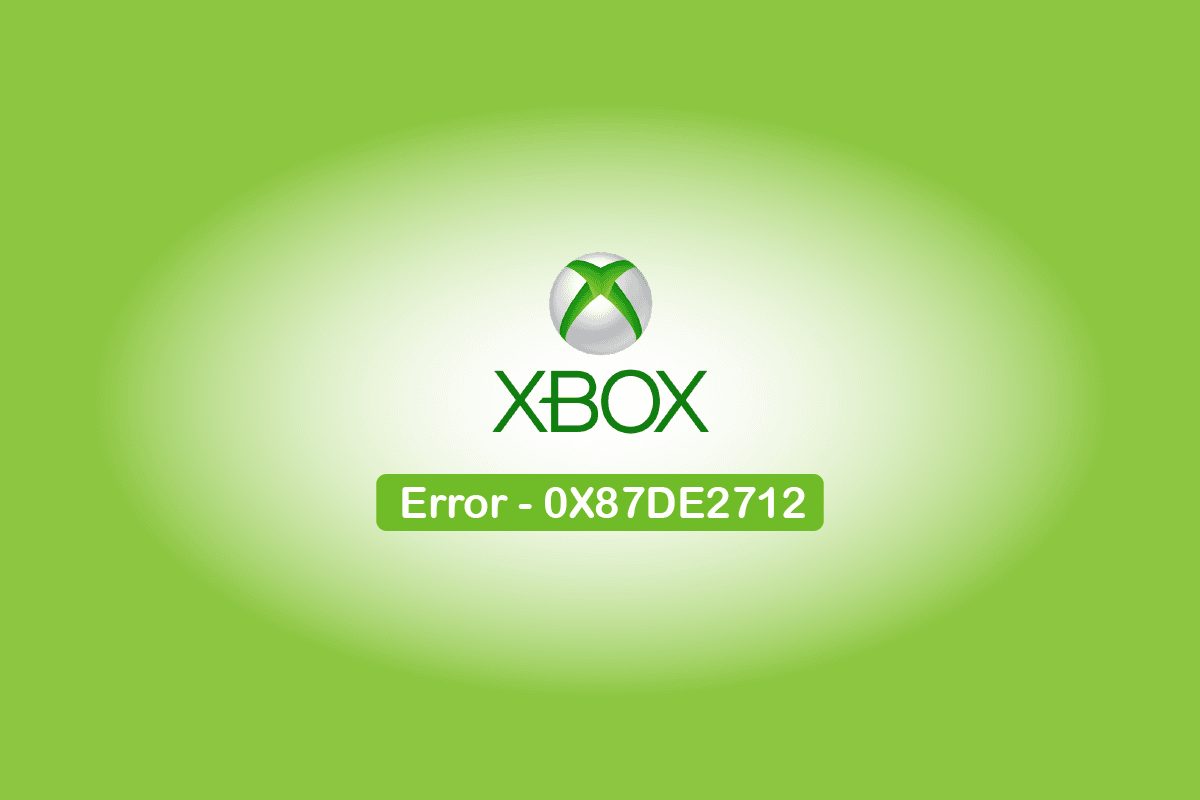
Rozwiązanie problemu z błędem 0x87de2712 na konsoli Xbox One
Błąd 0x87de2712 pojawia się najczęściej podczas próby uruchomienia gry na konsoli Xbox One. Warto zauważyć, że problem ten dotyczy zarówno gier w wersji cyfrowej, jak i użytkowników korzystających z fizycznych nośników DVD.
Ustalanie przyczyn błędu 0x87de2712
Teraz, gdy już wiesz, na czym polega błąd 0x87de2712 na konsoli Xbox One, warto przeanalizować jego przyczyny, które zakłócają uruchamianie gier. Istnieje kilka czynników, które mogą prowadzić do pojawienia się tego komunikatu o błędzie. Poniżej przedstawiamy najczęstsze z nich:
- Najbardziej prawdopodobną przyczyną problemu są zakłócenia w pracy serwerów Xbox. Jeśli serwery są niedostępne lub występują po ich stronie problemy techniczne, konsola może mieć trudności z weryfikacją dokonanych zakupów, co skutkuje wyświetleniem omawianego kodu błędu.
- Kolejnym powodem są kłopoty związane z oprogramowaniem układowym lub innymi aplikacjami, w tym błędy w plikach tymczasowych.
- Inną przyczyną, o której warto wspomnieć, jest nieprawidłowy alternatywny adres MAC. Ten problem uniemożliwia konsoli komunikację z serwerami Xbox, co w konsekwencji prowadzi do wystąpienia kodu błędu 0x87de2712.
Napoczęcie błędu 0x87de2712 podczas próby uruchomienia ulubionej gry może być frustrujące. Niezależnie od tego, czy problem wynika z usterki technicznej, czy problemu z oprogramowaniem, istnieją skuteczne metody rozwiązania tej sytuacji. Poniżej przedstawiamy zestaw poprawek, które krok po kroku pomogą Ci uporać się z błędem.
Metoda 1: Weryfikacja statusu serwerów Xbox
Jak już wspomniano, problemy z serwerami Xbox Live mogą być głównym źródłem błędu 0x87de2712. Przejściowe problemy z serwerem, spowodowane konserwacją lub nieoczekiwanymi awariami sprzętu, mogą być przyczyną pojawiania się komunikatu o błędzie. Dlatego warto odwiedzić stronę z informacjami o statusie serwerów Xbox Live, aby sprawdzić, czy nie występują tam żadne problemy. Poniższe kroki pomogą Ci zweryfikować stan serwerów Xbox:
1. Przejdź do strony Status Xbox.
2. Kliknij opcję „Gry i rozgrywka”.
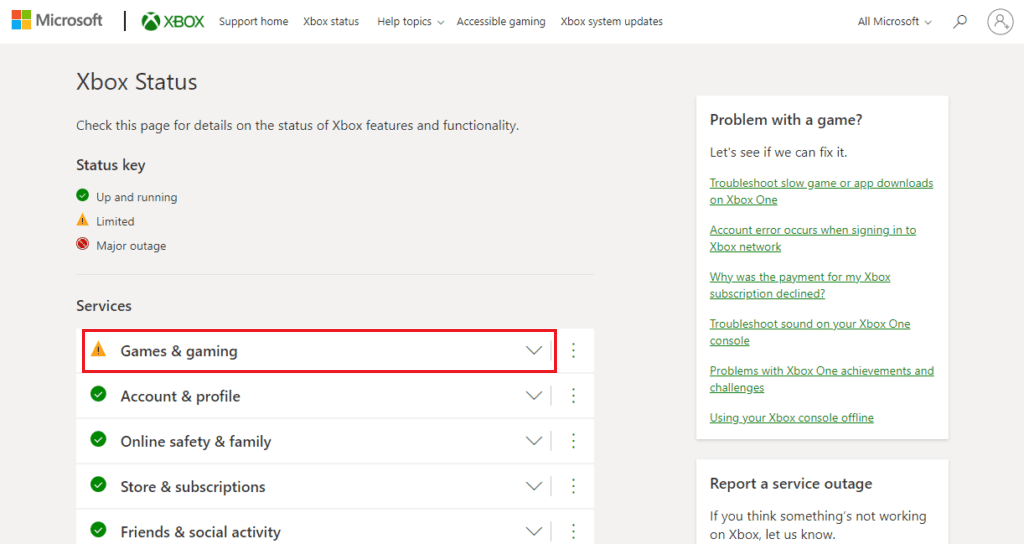
3. Sprawdź, czy na liście nie ma gier, które sprawiają problemy lub w ogóle nie działają.

Jeśli gra, którą chcesz uruchomić, jest na liście, poczekaj, aż problem zostanie rozwiązany i ponownie sprawdź status Xbox po jakimś czasie.
Metoda 2: Restart konsoli Xbox One
Wiele kodów błędów wynika z tymczasowych problemów, które można łatwo rozwiązać poprzez zwykłe ponowne uruchomienie. Tak samo jest w przypadku błędu 0x87de2712 – ponowne uruchomienie konsoli Xbox One powinno odświeżyć system i przywrócić go do normalnego funkcjonowania. Oto, jak to zrobić:
1. Naciśnij i przytrzymaj przycisk Xbox na kontrolerze przez kilka sekund, aby otworzyć Centrum Zasilania.
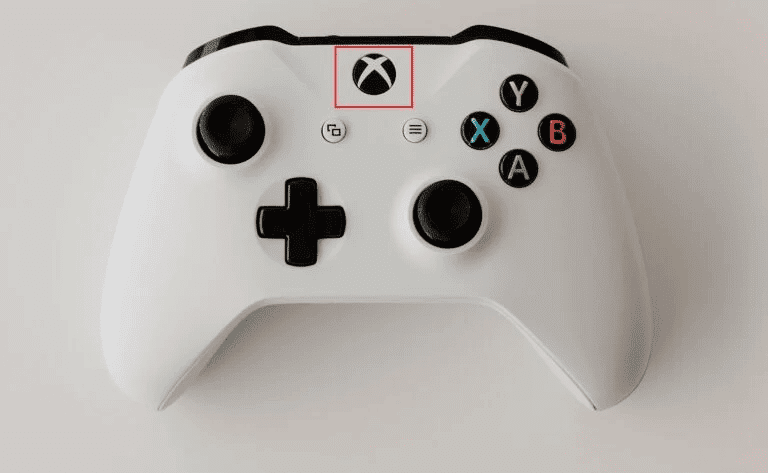
2. Wybierz opcję „Uruchom ponownie konsolę”, jak pokazano na poniższym obrazku.
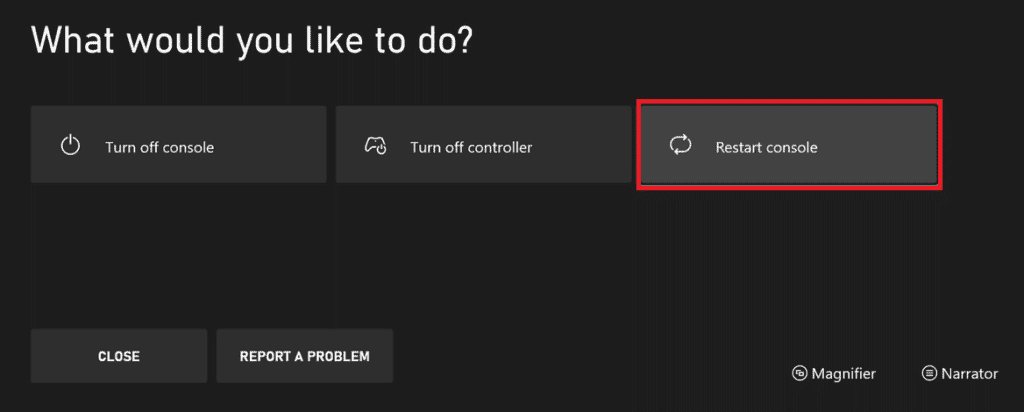
3. Potwierdź operację, klikając „Uruchom ponownie”.
Metoda 3: Rozwiązywanie problemów z połączeniem sieciowym
Problemy z połączeniem sieciowym są częstą przyczyną pojawienia się błędu 0x87de2712 na konsoli Xbox One. Zakłócenia w połączeniu mogą wynikać z braku połączenia konsoli z siecią domową lub słabej jakości przesyłania danych, co może prowadzić do losowych wyłączeń. W takiej sytuacji pomocne może okazać się rozwiązanie problemów z siecią. Poniższe kroki pomogą Ci w zidentyfikowaniu problemu:
1. Naciśnij przycisk Xbox na kontrolerze, aby otworzyć menu przewodnika.
2. Przejdź do „Profil i system”, a następnie otwórz „Ustawienia”.
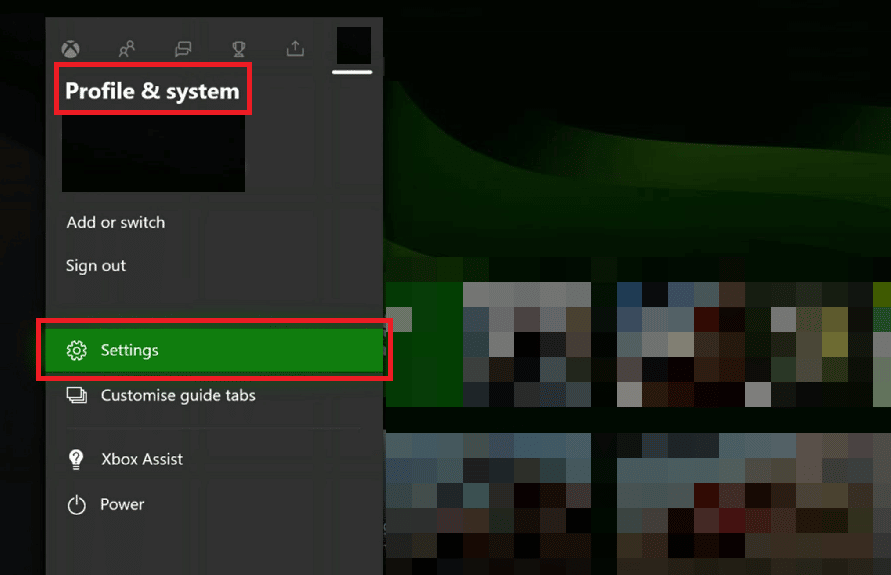
3. Następnie wybierz „Ogólne” i przejdź do „Ustawienia sieci”.
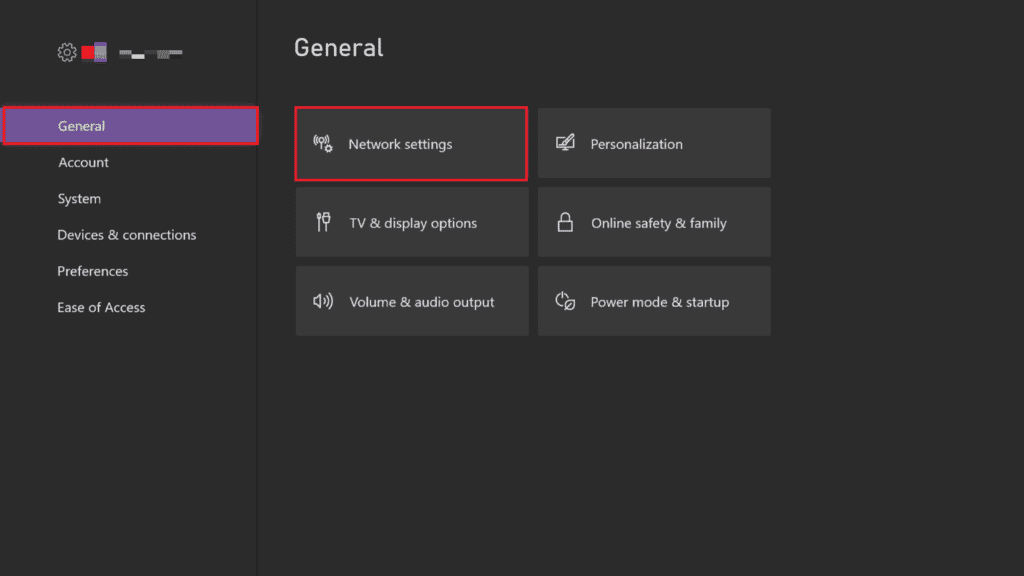
4. W menu „Rozwiązywanie problemów” wybierz opcję „Testuj połączenie sieciowe”.

Po zakończeniu testu upewnij się, że sieć działa poprawnie na konsoli Xbox i sprawdź, czy problem został rozwiązany.
Metoda 4: Zmiana trybu sieciowego
Wiele gier wymaga połączenia z internetem, jednak niektóre mogą działać w trybie offline. Jeśli próbujesz uruchomić grę w trybie offline i pojawia się błąd 0x87de2712, spróbuj zmienić tryb sieciowy na offline, ponieważ samo rozwiązywanie problemów z połączeniem internetowym w tym przypadku nie pomoże. Postępuj zgodnie z poniższymi wskazówkami:
1. Przejdź do „Profil i system” i otwórz „Ustawienia” konsoli Xbox.
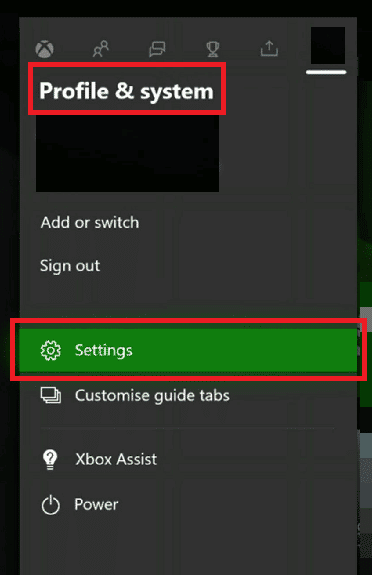
2. W sekcji „Ogólne” wybierz „Ustawienia sieciowe”.
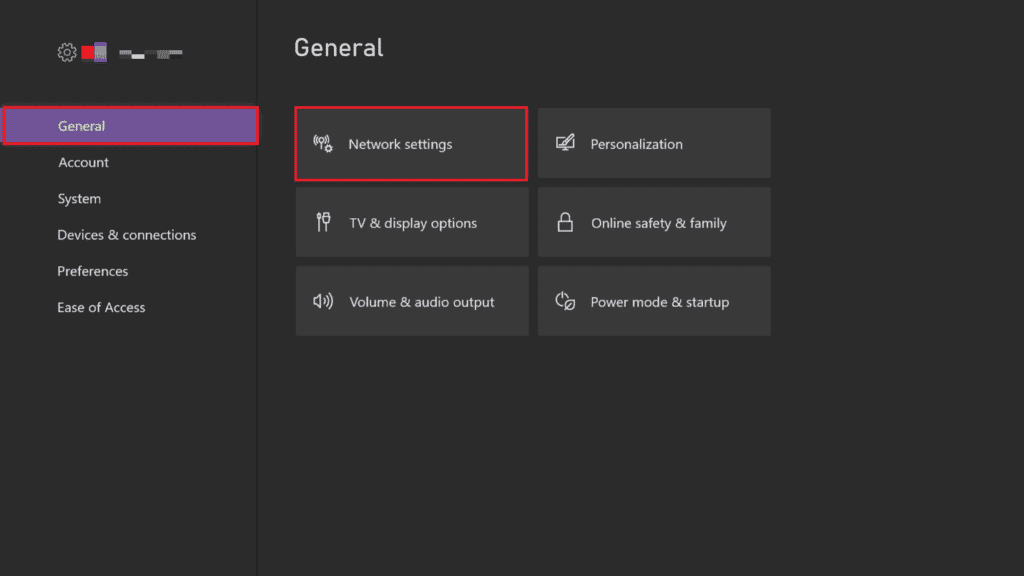
3. W oknie „Sieć” wybierz opcję „Przejdź do trybu offline”.
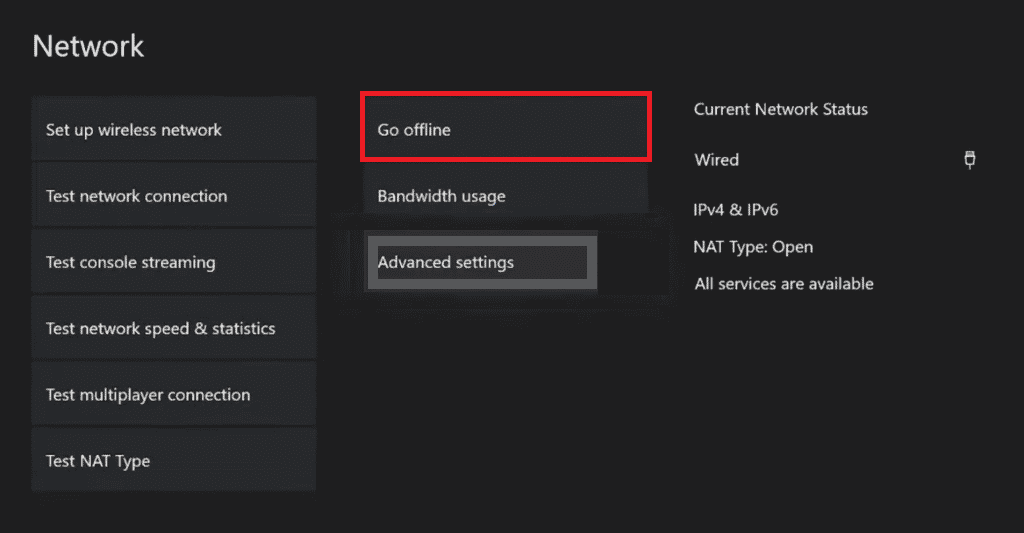
Po wykonaniu tych kroków uruchom ponownie konsolę, aby zmiany zostały wprowadzone i sprawdź, czy błąd został naprawiony.
Metoda 5: Wyczyszczenie alternatywnego adresu MAC
Jeśli żadna z powyższych metod nie przynosi rezultatów i nadal zastanawiasz się, jak naprawić błąd 0x87de2712, spróbuj wyczyścić alternatywny adres MAC z konsoli Xbox One. Adres Media Access Control, znany również jako adres MAC, jest używany w komunikacji sieciowej. Wyczyszczenie alternatywnego adresu MAC pozwala wyeliminować potencjalne problemy, które mogą być związane z dynamicznym adresem IP. Poniżej znajdziesz krótki przewodnik, jak to zrobić:
1. Przejdź do ustawień sieci Xbox.
2. W menu „Sieć” wybierz „Ustawienia zaawansowane”.
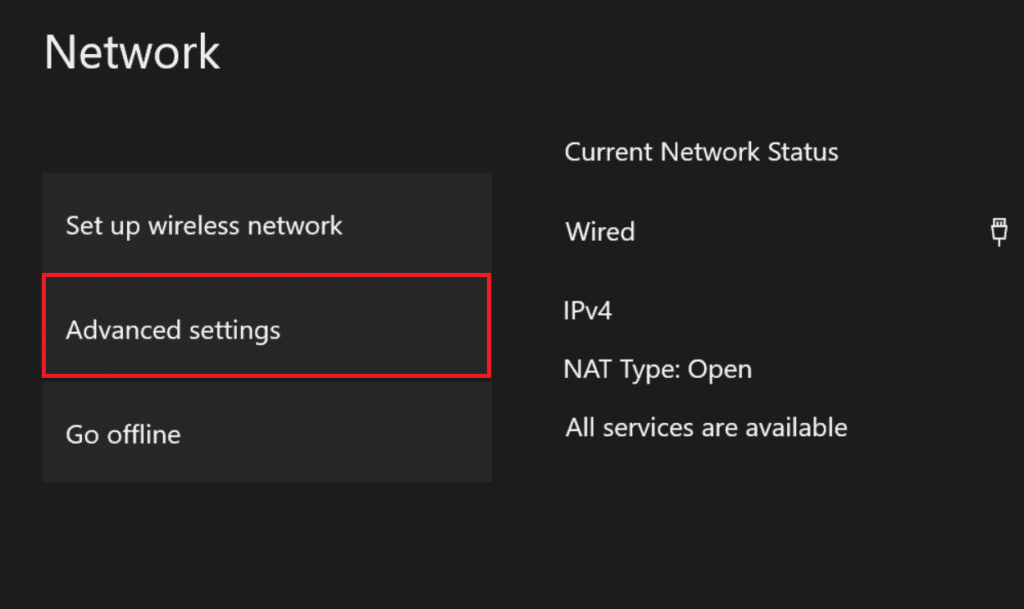
3. Wybierz opcję „Alternatywny adres MAC”.
4. Z menu wybierz „Wyczyść”.
5. Uruchom ponownie konsolę, aby zmiany zostały zastosowane.
Metoda 6: Wykonanie cyklu zasilania
Cykl zasilania to proces, który pozwala na usunięcie uszkodzonych plików tymczasowych, które często są przyczyną błędu 0x87de2712 na konsoli Xbox One. Cykl ten pomaga również w radzeniu sobie z problemami związanymi z oprogramowaniem układowym i rozładowaniem kondensatorów mocy. Oto jak przeprowadzić cykl zasilania:
1. Przejdź do menu „Profil i system”.
2. W sekcji „Profil i system” wybierz opcję „Wyloguj”.

3. Po wylogowaniu się z konta przejdź do ekranu „Zaloguj się!” na konsoli Xbox.
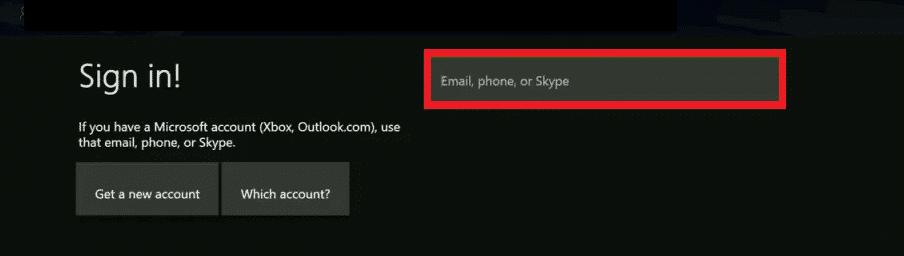
4. Ponownie zaloguj się na swoje konto i uruchom grę.
Powyższe metody powinny pomóc w rozwiązaniu problemu z błędem 0x87de2712 na konsoli Xbox One.
Często zadawane pytania (FAQ)
P1. Jak najlepiej rozwiązać błąd gry na konsoli Xbox One?
O. Najlepszym sposobem na rozwiązanie problemu z grą na Xbox One jest ponowne uruchomienie konsoli. Możesz także spróbować uruchomić grę ponownie po pewnym czasie, na wypadek wystąpienia awarii serwerów Xbox.
P2. Dlaczego moja konsola Xbox ciągle wyświetla kod błędu?
O. Jeśli Xbox nadal wyświetla kod błędu, może to być spowodowane uszkodzoną aplikacją. Możesz spróbować wyczyścić pamięć podręczną konsoli Xbox, aby rozwiązać ten problem.
P3. Co to są kody błędów?
O. Kody błędów to specyficzne numery, które identyfikują błąd w systemie. Kody te pomagają w znalezieniu rozwiązania problemu.
P4. Czy mogę ręcznie zaktualizować konsolę Xbox?
O. Tak, można ręcznie zaktualizować konsolę Xbox, otwierając „Ustawienia”, następnie przechodząc do sekcji „System”, gdzie znajduje się opcja „Aktualizuj”.
P5. Jak zainstalować aktualizację systemu z USB?
O. Aby zainstalować aktualizację systemu za pomocą USB, potrzebujesz komputera, internetu oraz portu USB. Pobierz plik aktualizacji na dysk, a następnie zainstaluj go na konsoli Xbox za pomocą portu USB.
***
Xbox One nie tylko wyprzedził inne konsole do gier, ale też przeniósł rozrywkę na zupełnie nowy poziom. Chociaż pewne problemy są nieuniknione, mamy nadzieję, że nasz poradnik pomógł Ci w rozwiązaniu problemu z błędem 0x87de2712. Jeśli masz dodatkowe pytania lub sugestie, możesz zostawić komentarz w sekcji poniżej.
newsblog.pl
Maciej – redaktor, pasjonat technologii i samozwańczy pogromca błędów w systemie Windows. Zna Linuxa lepiej niż własną lodówkę, a kawa to jego główne źródło zasilania. Pisze, testuje, naprawia – i czasem nawet wyłącza i włącza ponownie. W wolnych chwilach udaje, że odpoczywa, ale i tak kończy z laptopem na kolanach.